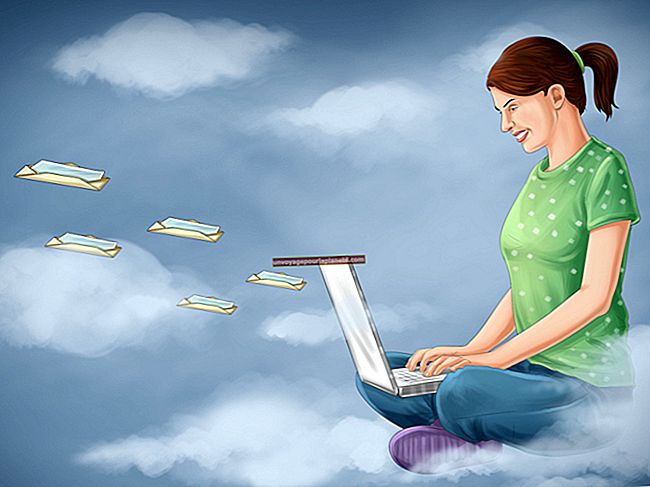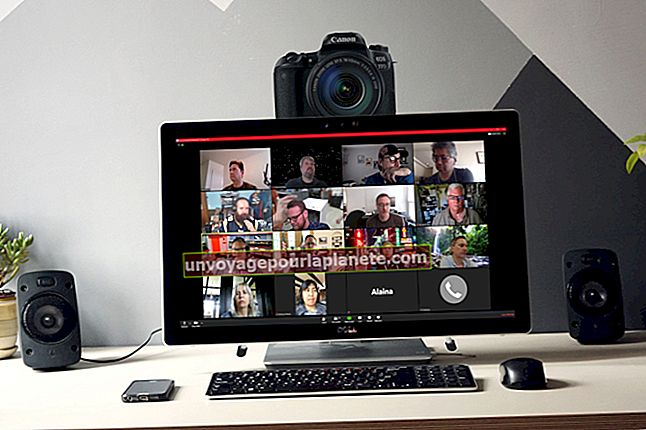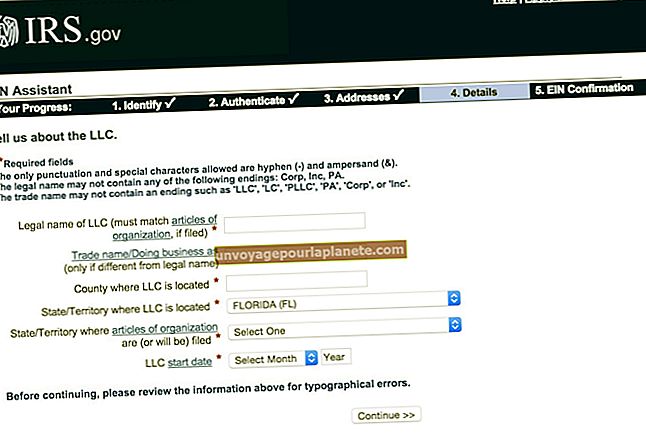কীভাবে স্কাইপে একটি দ্বিতীয় অ্যাকাউন্ট যুক্ত করবেন
আপনার কম্পিউটারে স্কাইপ অ্যাপ্লিকেশনটিতে ব্যক্তিগত এবং ব্যবসায়িক অ্যাকাউন্ট যুক্ত করার জন্য স্কাইপ বিভিন্ন উপায় সরবরাহ করে। আপনার প্রয়োজনের উপর নির্ভর করে আপনি একটি নতুন অ্যাকাউন্ট তৈরি করতে পারেন বা পূর্বে নিবন্ধিত অ্যাকাউন্ট যুক্ত করতে পারেন। আপনি আপনার অ্যাকাউন্টগুলিতে পৃথক বা একযোগে লগ ইন করতে পারেন, যদিও একই সময়ে দুটি স্কাইপ ভয়েস লাইন ব্যবহার করতে আপনার বিশেষ হার্ডওয়্যার প্রয়োজন হতে পারে। অন্যান্য অ্যাকাউন্ট ক্রিয়াকলাপ - যেমন বার্তা বাজানো এবং পরিচিতিগুলি যুক্ত করা - এর জন্য কোনও অতিরিক্ত হার্ডওয়্যার বা সফ্টওয়্যার ইনস্টলেশন প্রয়োজন হয় না।
স্ক্রিন অ্যাপ শুরু করুন
1
স্কাইপ ওয়েবসাইটে একটি অ্যাকাউন্ট তৈরি করুন পৃষ্ঠা দেখুন (সংস্থান দেখুন)। একটি অ্যাকাউন্ট তৈরি করুন ফর্মটিতে, আপনার দ্বিতীয় অ্যাকাউন্টের জন্য ব্যক্তিগত ইমেল ঠিকানা, স্কাইপের নাম এবং পাসওয়ার্ড সহ ব্যক্তিগত বিবরণ প্রবেশ করুন। অ্যাকাউন্ট তৈরি করতে "আমি সম্মত - চালিয়ে যান" এ ক্লিক করুন।
2
আপনার স্টার্ট স্ক্রিনে যেতে "উইন্ডোজ" কী টিপুন, যা কীবোর্ডের বাম দিকে Ctrl এবং Alt এর মধ্যে অবস্থিত। উইন্ডোজ 8 স্কাইপ অ্যাপ্লিকেশন চালু করতে "স্কাইপ" ক্লিক করুন, যা স্কাইপের ডেস্কটপ সংস্করণ থেকে আলাদা। বিকল্পভাবে, স্ক্রিনের উপরের-ডান কোণায় কার্সারটি নির্দেশ করুন এবং "অনুসন্ধান" ক্লিক করুন। অনুসন্ধান বাক্সে "স্কাইপ" টাইপ করুন এবং তারপরে উইন্ডোজ স্টোর থেকে স্কাইপ ডাউনলোড করতে "স্টোর" এ ক্লিক করুন। ইনস্টল হয়ে গেলে অ্যাপ্লিকেশনটি চালু করতে "স্কাইপ" এ ক্লিক করুন।
3
সাইন আউট মেনুটি প্রকাশ করতে স্কাইপ উইন্ডোতে আপনার ছবির পাশের "স্থিতি" আইকনটি ক্লিক করুন। আপনার বর্তমান ব্যবহারকারীর অ্যাকাউন্ট থেকে স্কাইপ সংযোগ বিচ্ছিন্ন করতে "সাইন আউট" ক্লিক করুন। সাইন ইন স্ক্রিনে, আপনার ডিফল্ট ওয়েব ব্রাউজারে মাইক্রোসফ্ট সাইন আপ পৃষ্ঠাটি খুলতে "একটি নতুন মাইক্রোসফ্ট অ্যাকাউন্ট তৈরি করুন" ক্লিক করুন।
4
একটি নতুন মাইক্রোসফ্ট অ্যাকাউন্ট তৈরি করতে আপনার ব্যক্তিগত তথ্য প্রবেশ করুন। এই ব্যবহারকারীর নাম এবং পাসওয়ার্ড ব্যবহার করে স্কাইপে সাইন ইন করুন এবং আপনার নতুন স্কাইপ অ্যাকাউন্টের সাথে এই মাইক্রোসফ্ট অ্যাকাউন্টটি লিঙ্ক করতে সাইন ইন স্ক্রিনে আপনার স্কাইপ নামটি ক্লিক করুন। ভবিষ্যতে, আপনি Skype এর সাথে আপনার মাইক্রোসফ্ট সাইন-ইন বিশদ ব্যবহার করবেন।
ডেস্কটপের জন্য স্কাইপ
1
স্কাইপ এর ডেস্কটপ সংস্করণ পেতে স্কাইপ ডাউনলোড পৃষ্ঠায় যান, যা একাধিক স্কাইপ ইনস্ট্যান্সের সাহায্যে সাইন ইন করতে সক্ষম করে (সংস্থানসমূহ দেখুন)। ফাইলটি ডাউনলোড করতে "ডাউনলোড করুন" এবং "সংরক্ষণ করুন" ক্লিক করুন এবং তারপরে একবার ডাউনলোড হয়ে গেলে ইনস্টলেশন চালানোর জন্য স্কাইপ ইনস্টলারকে ডাবল ক্লিক করুন।
2
ফাইল এক্সপ্লোরার চালু করুন এবং আপনার ড্রাইভের মূল ডিরেক্টরিটি দেখতে কম্পিউটার বিভাগে আপনার হার্ড ড্রাইভের ড্রাইভ লেটারটি ক্লিক করুন। স্কাইপ অ্যাপ্লিকেশন ফাইলযুক্ত ফোল্ডারটি খুলতে "প্রোগ্রাম ফাইলগুলি," "স্কাইপ" এবং "ফোন" ডাবল ক্লিক করুন। "স্কাইপ.এক্সএই" তে রাইট ক্লিক করুন, কার্সারটিকে "প্রেরণ করুন" এ নির্দেশ করুন এবং "ডেস্কটপ (শর্টকাট তৈরি করুন)" নির্বাচন করুন।
3
আপনার তৈরি করা "স্কাইপ" শর্টকাটটিতে ডান ক্লিক করুন এবং "সম্পত্তি" নির্বাচন করুন। "লক্ষ্য" ক্ষেত্রে ক্লিক করুন, এবং ক্ষেত্রের পাঠ্যের শেষে কার্সারটি সরানোর জন্য "শেষ" টিপুন। পাঠ্যের পরে একটি স্থান যুক্ত করতে "স্পেস" বার টিপুন এবং স্থানটির পরে "/ মাধ্যমিক" (উদ্ধৃতি ব্যতীত) টাইপ করুন।
4
পরিবর্তনগুলি সংরক্ষণ করতে এবং "সম্পত্তি" উইন্ডোটি বন্ধ করতে "ঠিক আছে" ক্লিক করুন। স্কাইপের শর্টকাটটি আপনি তৈরি এবং সংশোধন করে স্কাইপের দ্বিতীয় মাধ্যম চালু করতে ডাবল ক্লিক করুন এবং আপনার বিকল্প অ্যাকাউন্টের বিশদ সহ সাইন ইন করুন।